 Протокол iSCSI разработан для работы в сетях хранения данных и представляет собой способ доступа к блочным устройствам по протоколу SCSI поверх TCP/IP. Это дает возможность организации недорогих сетей хранения данных (SAN) при помощи обычных Ethernet-сетей. Эта возможность широко используется при построении систем высокой доступности и мы будем рассматривать в рамках этого цикла именно решения на основе iSCSI-хранилищ. Сегодня мы рассмотрим создание такого хранилища на платформе Windows Server 2008 R2.
Протокол iSCSI разработан для работы в сетях хранения данных и представляет собой способ доступа к блочным устройствам по протоколу SCSI поверх TCP/IP. Это дает возможность организации недорогих сетей хранения данных (SAN) при помощи обычных Ethernet-сетей. Эта возможность широко используется при построении систем высокой доступности и мы будем рассматривать в рамках этого цикла именно решения на основе iSCSI-хранилищ. Сегодня мы рассмотрим создание такого хранилища на платформе Windows Server 2008 R2.
Онлайн-курс по устройству компьютерных сетей
На углубленном курсе "Архитектура современных компьютерных сетей" вы с нуля научитесь работать с Wireshark и «под микроскопом» изучите работу сетевых протоколов. На протяжении курса надо будет выполнить более пятидесяти лабораторных работ в Wireshark.
Сначала пару слов о принципиальных отличиях iSCSI от иных сетевых систем хранения данных. Cети хранения данных - SAN (Storage Area Network) предусматривают передачу данных в сети в "сыром" виде по протоколу SCSI, также, как если бы они передавались между системой и локальным диском на низком уровне. iSCSI устройства воспринимаются системой практически также, как локальные диски - перед использованием на них нужно создать разделы и отформатировать.
В тоже время привычные всем сетевые хранилища - NAS (Network Area Storage) обеспечивают доступ на уровне файловой системы, используя протоколы передачи файлов, такие как SMB или NFS.
Проще говоря: NAS - это привычные всем общие сетевые папки, SAN - подключаемые по сети диски. Из этого следует второе важное отличие. Сетевая папка может обслуживать множество клиентов. Устройство SAN может быть подключено к единственному клиенту, точно также как обычный HDD может быть подключен только к одному ПК. Исключение - кластеры, когда к одному SAN-устройству имеют доступ сразу несколько нод, в этом случае используется дополнительный уровень абстракции - кластерная файловая система, например Microsoft Cluster Shared Volumes (CSV) или VMware VMFS.
Перед тем, как приступать к практическому освоению данной технологии, следует познакомиться с принятой терминологией:
- Инициатор iSCSI (iSCSI Initiator) - клиентская часть, направляет запросы цели iSCSI, может быть выполнена программно, в виде драйвера или аппаратно, в виде iSCSI-адаптера;
- Цель iSCSI (iSCSI Target, таргет) - серверная часть, принимает подключения от инициатора и предоставляет ему доступ к связанным с ним блочными устройствами - виртуальными дисками, LUN. Может быть реализован как программно, так и в виде аппаратной СХД.
Одна цель iSCSI может быть связана с несколькими блочными устройствами, которые будут доступны подключившемуся к цели инициатору. Один инициатор может быть подключен к нескольким целям и использовать все связанные с ними устройства. Одна цель также может принимать подключения от нескольких инициаторов, но каждое отдельное устройство может быть доступно только одному из инициаторов.
Еще один момент, теперь уже связанный с практической реализацией iSCSI-хранилищ. Для SAN крайне желательно выделить отдельную сеть, изолированную от сети предприятия.
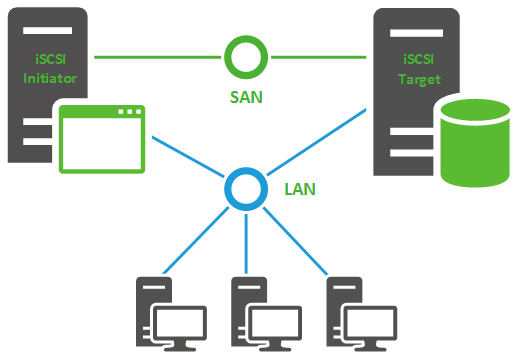 Это необходимо для обеспечения достаточной пропускной способности в сети хранения данных и избежать перегрузки обычной сети iSCSI-трафиком. Также нет смысла организовывать iSCSI в сетях с пропускной способностью ниже чем 1 Гбит/сек.
Это необходимо для обеспечения достаточной пропускной способности в сети хранения данных и избежать перегрузки обычной сети iSCSI-трафиком. Также нет смысла организовывать iSCSI в сетях с пропускной способностью ниже чем 1 Гбит/сек.
В состав Windows Server 2008 R2 роль цели iSCSI не входит и для ее развертывания необходимо скачать Microsoft iSCSI Software Target. Распаковываем его и устанавливаем пакет iscsitarget_public.msi из папки x64. Установка предельно проста и мы не будем заострять на ней внимание.
После установки перейдем к консоли управления iSCSI: Пуск - Администрирование - Программная цель iSCSI. Прежде всего создадим новую цель (таргет). Для этого щелкнем правой кнопкой на Цели iSCSI - Создать цель iSCSI.
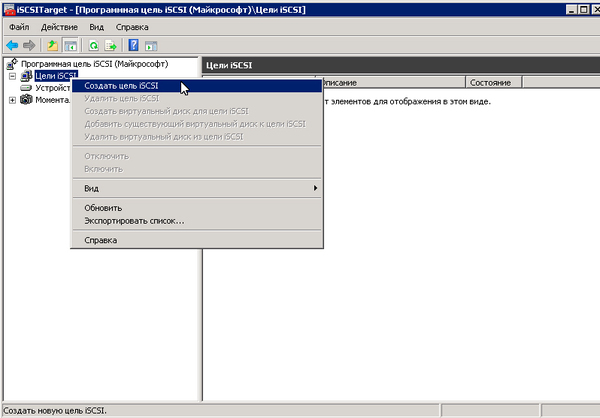 Откроется мастер, в котором укажем имя цели и ее описание. Давайте целям осмысленные имена и не ленитесь создавать описания, чтобы потом не приходилось гадать для чего у вас создана та или иная цель.
Откроется мастер, в котором укажем имя цели и ее описание. Давайте целям осмысленные имена и не ленитесь создавать описания, чтобы потом не приходилось гадать для чего у вас создана та или иная цель.
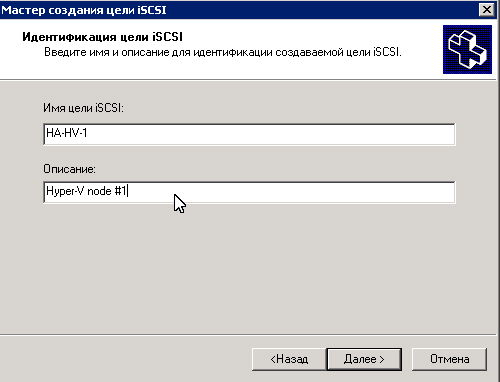 Следующим шагом нам надо указать идентификаторы инициаторов iSCSI которым будет разрешен доступ к цели. Идентификатор IQN - это специальное имя формата iqn.<year-mo>.<reversed_domain_name>:<unique_name>, которое является уникальным для каждого iSCSI-устройства в сети хранения данных. Где:
Следующим шагом нам надо указать идентификаторы инициаторов iSCSI которым будет разрешен доступ к цели. Идентификатор IQN - это специальное имя формата iqn.<year-mo>.<reversed_domain_name>:<unique_name>, которое является уникальным для каждого iSCSI-устройства в сети хранения данных. Где:
- year-mo - год регистрации доменного имени;
- reversed_domain_name -доменное имя, записанное наоборот;
- unique_name - уникальное имя устройства, например таргет здесь будет содержать указанное вами имя, а инициатор имя хоста.
Например, в программных решениях Microsoft IQN по умолчанию имеет формат iqn.1991-05.com.microsoft:unique_name.
Чтобы узнать IQN перейдем на инициатор iSCSI, в нашем случае это сервер под управлением Windows Server 2012, но алгоритм действий будет одинаков для любых иных версий Windows. Переходим в Панель управления - Инициатор iSCSI, на предложение задать ее автоматический запуск отвечаем утвердительно:
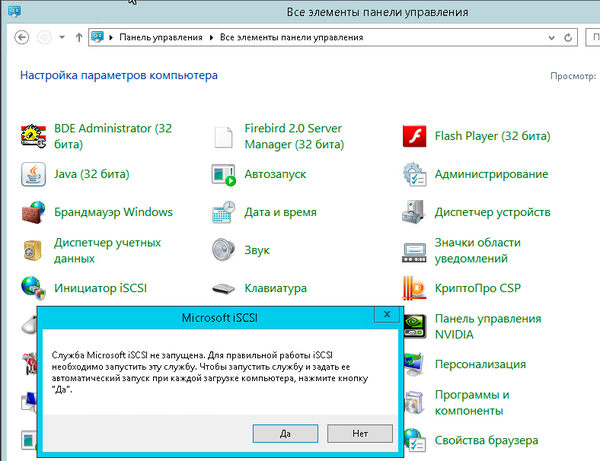 Затем в открывшемся окне переходим на закладку Конфигурация, где находится искомый идентификатор:
Затем в открывшемся окне переходим на закладку Конфигурация, где находится искомый идентификатор:
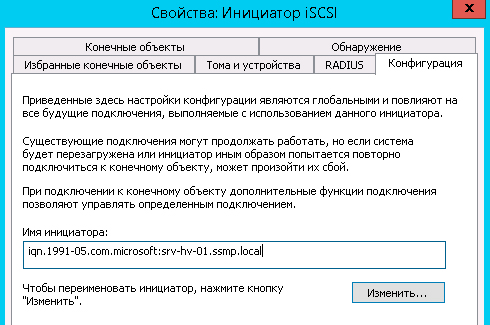 Можно скопировать его и указать при настройке цели, но есть другой способ. Для этого перейдите на закладку Конечные объекты, в поле Объект введите имя сервера с установленной Программной целью iSCSI и нажмите Быстрое подключение.
Можно скопировать его и указать при настройке цели, но есть другой способ. Для этого перейдите на закладку Конечные объекты, в поле Объект введите имя сервера с установленной Программной целью iSCSI и нажмите Быстрое подключение.
 Понятно, что пока мы ни к чему не подключимся, но сейчас у нас иная задача. Возвращаемся обратно на сервер цели и жмем на странице указанием идентификатора инициатора кнопку Обзор.
Понятно, что пока мы ни к чему не подключимся, но сейчас у нас иная задача. Возвращаемся обратно на сервер цели и жмем на странице указанием идентификатора инициатора кнопку Обзор.
 Теперь становится понятно, для чего мы делали попытку подключения. Сервер целей iSCSI хранит список последних подключавшихся к ней инициаторов и позволяет их выбрать.
Теперь становится понятно, для чего мы делали попытку подключения. Сервер целей iSCSI хранит список последних подключавшихся к ней инициаторов и позволяет их выбрать.
На этом создание цели завершено и мы можем создать и привязать к ней один или несколько дисков. Для этого переходим к пункту Устройства и в меню правой кнопки мыши выбираем Создать виртуальный диск.
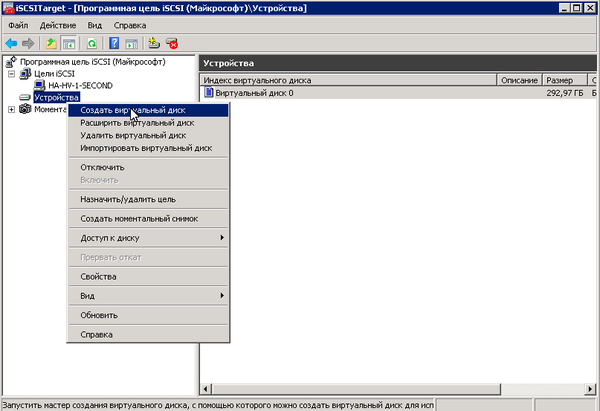 Откроется следующий мастер, в котором указываем расположение и имя виртуального диска, обратите внимание, что указывать нужно полное имя файла, вместе с расширением .vhd.
Откроется следующий мастер, в котором указываем расположение и имя виртуального диска, обратите внимание, что указывать нужно полное имя файла, вместе с расширением .vhd.
Затем укажем желаемый размер в МБ
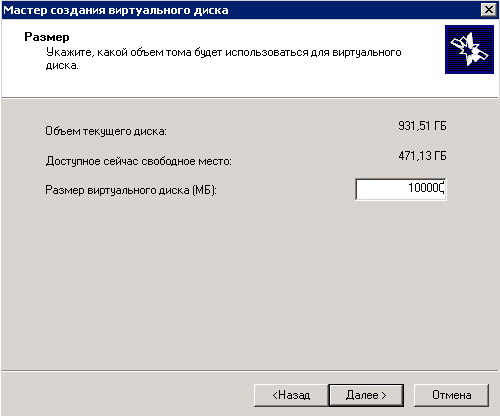 И цель iSCSI (таргет) к которой будет привязан данный виртуальный диск.
И цель iSCSI (таргет) к которой будет привязан данный виртуальный диск.
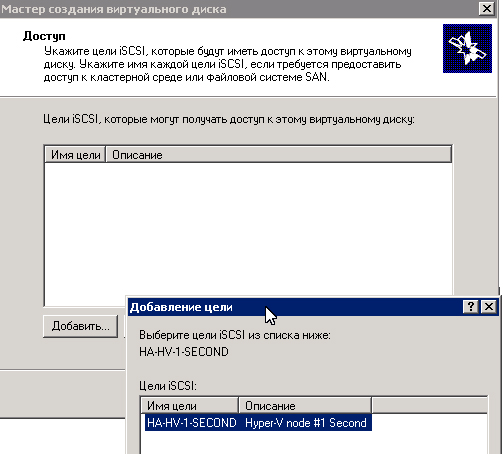 На этом настройка диска также будет завершена. В результате этих несложных действий мы получили настроенную цель iSCSI с привязанным к ней виртуальным диском. Теперь снова перейдем на инициатор. Можно воспользоваться быстрым подключением и автоматически присоединить диски с обнаруженных целей. Но следует помнить, что наша цель не только подключить диски, но и разделить сеть хранения данных и локальную сеть предприятия.
На этом настройка диска также будет завершена. В результате этих несложных действий мы получили настроенную цель iSCSI с привязанным к ней виртуальным диском. Теперь снова перейдем на инициатор. Можно воспользоваться быстрым подключением и автоматически присоединить диски с обнаруженных целей. Но следует помнить, что наша цель не только подключить диски, но и разделить сеть хранения данных и локальную сеть предприятия.
Поэтому переходим на закладку Обнаружение и нажимаем Обнаружить портал, затем вводим имя сервера с ролью цели iSCSI.
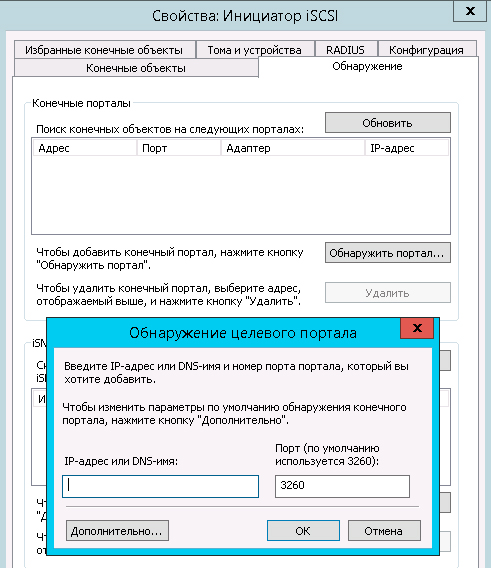 После чего возвращаемся на закладку Конечные объекты, выбираем обнаруженную цель, которая находится в состоянии Неактивно, и нажимаем Свойства.
После чего возвращаемся на закладку Конечные объекты, выбираем обнаруженную цель, которая находится в состоянии Неактивно, и нажимаем Свойства.
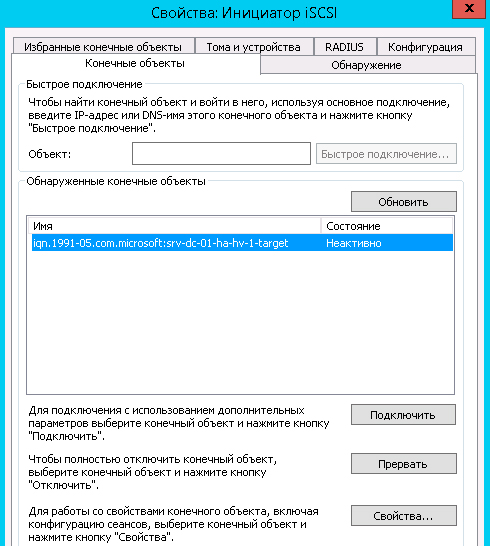 В открывшемся окне в поле IP-адрес конечного портала выбираем адрес принадлежащий вашей сети хранения данных:
В открывшемся окне в поле IP-адрес конечного портала выбираем адрес принадлежащий вашей сети хранения данных:
 Возвращаемся обратно и нажимаем Подключить. Присоединенные устройства можно обнаружить в оснастке Управление дисками.
Возвращаемся обратно и нажимаем Подключить. Присоединенные устройства можно обнаружить в оснастке Управление дисками.
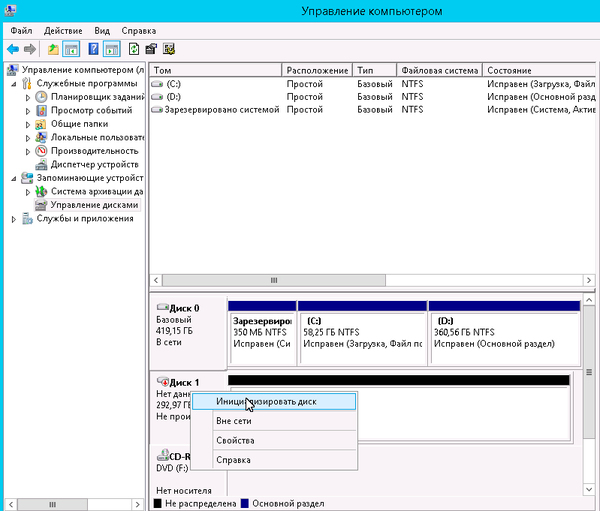 Дальнейший алгоритм работы с ними ничем не отличается от работы с обычным диском: подключаем, размечаем, форматируем.
Дальнейший алгоритм работы с ними ничем не отличается от работы с обычным диском: подключаем, размечаем, форматируем.
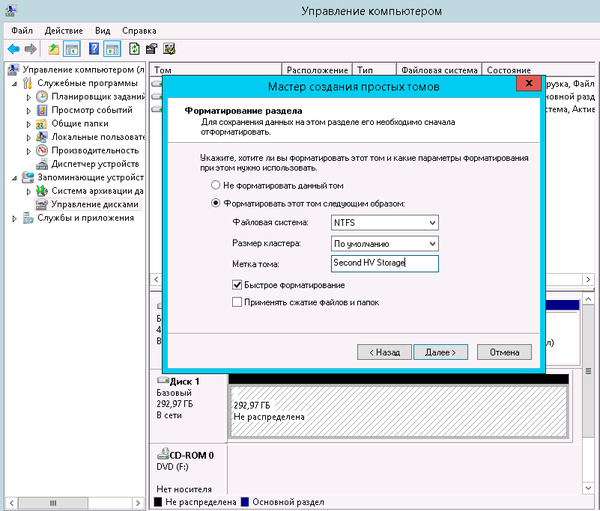 В данном материале мы рассмотрели самый простой вариант настройки хранилища. В наших последующих материалах мы будем возвращаться к отдельным настройкам, не затрагивая общей темы создания хранилища.
В данном материале мы рассмотрели самый простой вариант настройки хранилища. В наших последующих материалах мы будем возвращаться к отдельным настройкам, не затрагивая общей темы создания хранилища.
Онлайн-курс по устройству компьютерных сетей
На углубленном курсе "Архитектура современных компьютерных сетей" вы с нуля научитесь работать с Wireshark и «под микроскопом» изучите работу сетевых протоколов. На протяжении курса надо будет выполнить более пятидесяти лабораторных работ в Wireshark.





Последние комментарии